Krita5,0,6-ban készítettem, 2023.12.10.
saját ötlet alapján.
Hozzávalók itt:

Női tube saját, és a táj is saját.
Katt a képre és eredeti méretben látható.
1: Hozzuk be az alapot, (Filter-Start G’MIC-QT-Frames-

Női tube saját, és a táj is saját.
Katt a képre és eredeti méretben látható.
1: Hozzuk be az alapot, (Filter-Start G’MIC-QT-Frames-
Frame(Painting), #5789bc.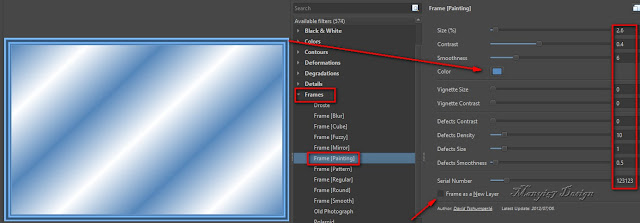
2: Következik, (Filter-Start G’MIC-QT-Arrays és Tiles-
Array (Mirrored).
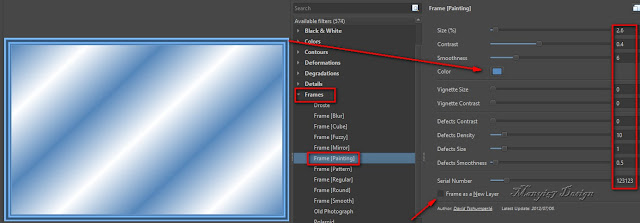
2: Következik, (Filter-Start G’MIC-QT-Arrays és Tiles-
Array (Mirrored).
ezt egy alapbeállítás.
Rendering-Traits Strokes).
5: A réteg palettára a jobb egér
gombra katt és duplázzuk
meg a réteget, (Duplicate Layer or Mask).
6: Ezután méretezzük át ezt a réteget, (Layer-Transform-
6: Ezután méretezzük át ezt a réteget, (Layer-Transform-
Scale Layer to new Size).
7: Felső rétegen állunk, (Filter-Start
G’MIC-QT-Testing-Joan Rake-
Deformations-Kaleidoscope Layer Cake).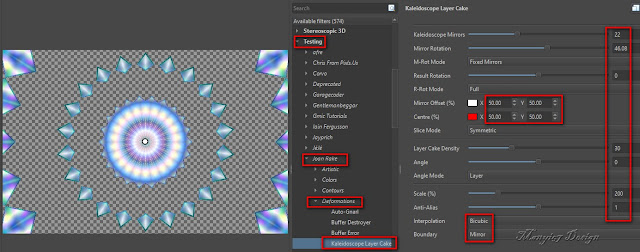
8: Jelöljük ki ezt a részt, ezután pedig vágjuk ki, (Edit-Cut),
ezután a kijelölést szüntessük meg.
Deformations-Kaleidoscope Layer Cake).
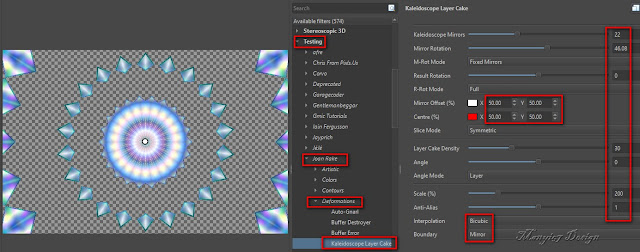
8: Jelöljük ki ezt a részt, ezután pedig vágjuk ki, (Edit-Cut),
ezután a kijelölést szüntessük meg.
9: Lépjünk az alsó rétegre, (Filter-Start
G’MIC-QT-(Filter-
Start G’MIC-QT)-Deformations-Breaks).
Start G’MIC-QT)-Deformations-Breaks).
G’MIC-QT-Lights és Shadows-Drop- Shadow3d).
11: Hozzuk be a tájképet, egyszerűen
hozzuk be, helyezzük el a kép
közepén, a PNG táj ne legyen több mint 440/490
pixel.
12: A tájon alkalmazzuk, (Filter-Start
G’MIC-QT-Arrays és Tiles-
Array (Faded).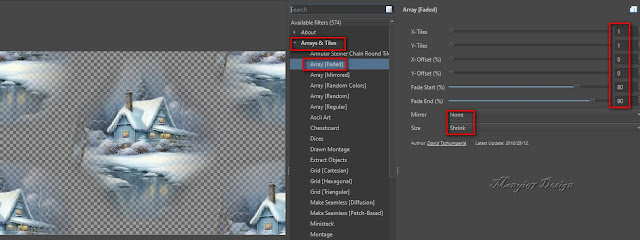
13: Ha át szeretnéd színezni a rétegeket, akkor most itt megteheted.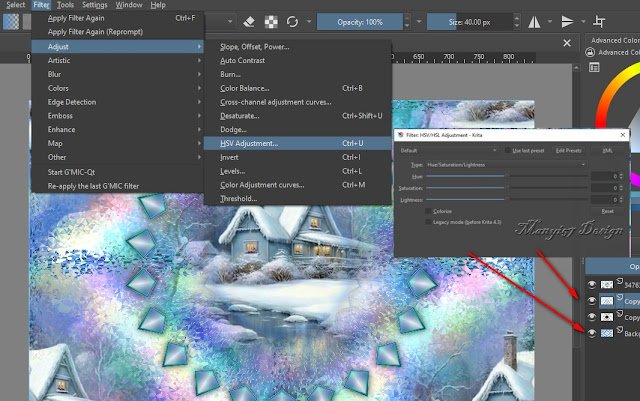
14: Egyesítsd a rétegeket, a réteg palettára a jobb egér gombbal katt,
ott válaszd a Flatten imagét.
Array (Faded).
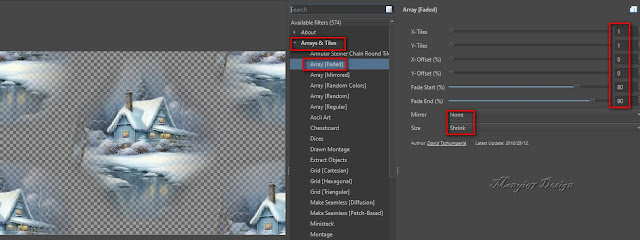
13: Ha át szeretnéd színezni a rétegeket, akkor most itt megteheted.
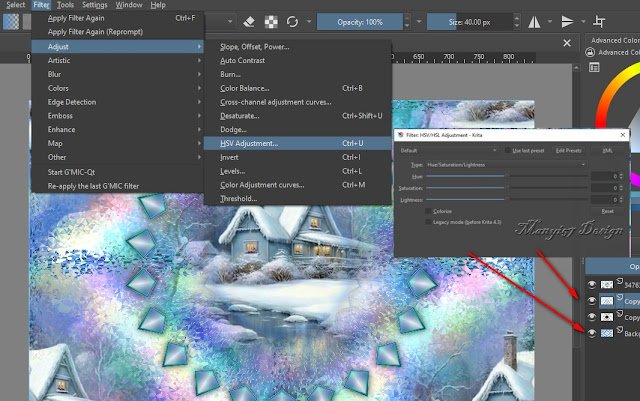
14: Egyesítsd a rétegeket, a réteg palettára a jobb egér gombbal katt,
ott válaszd a Flatten imagét.
15: Következik, (Filter-Start
G’MIC-QT-Frames-
Frame(Painting), #5789bc.
Frame(Painting), #5789bc.
16: Alkalmazzuk, (Filter-Start
G’MIC-QT-Frames-
Frame(Blur).
17: Most tegyük rá a lánykát, húzzuk
be, helyezzük el
a kép bal oldalán.
18: Méretezzük át, ha szükséges és
vigyük a helyére, (Layer-
Transform-Scale Layer to new Size..).
19: Élesítsünk rajta, (Filter-Enhance-Unsharp Mask(6-8).
20: Árnyékoljuk is, (Filter-Start G’MIC-QT-Lights és Shadows-
Drop-Shadow3d).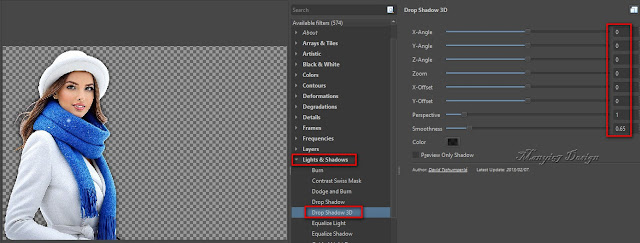
21: Egyesítsd a rétegeket, a réteg palettára a jobb egér gombbal katt,
ott választd a Flatten imagét.
Transform-Scale Layer to new Size..).
19: Élesítsünk rajta, (Filter-Enhance-Unsharp Mask(6-8).
20: Árnyékoljuk is, (Filter-Start G’MIC-QT-Lights és Shadows-
Drop-Shadow3d).
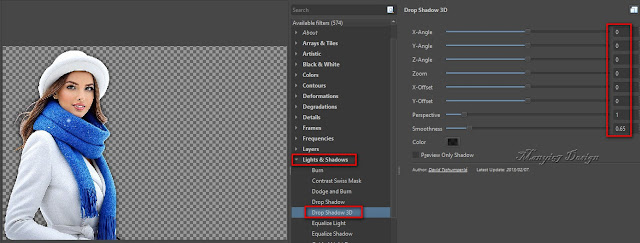
21: Egyesítsd a rétegeket, a réteg palettára a jobb egér gombbal katt,
ott választd a Flatten imagét.
22: Ismételjük, (Filter-Start
G’MIC-QT-Frames-
Frame(Painting), #5789bc.
Mert ezzel kész a kép, mentsd el a
szokott módon jpg-be.
Remélem ez is tetszett és tudtál
követni
.Köszönöm, ha elkészíted a leckét
 |  | |
 |  | |
 |  | |
.jpg) |  | |
 |  | |
 |  | |
 |  | |
 |  | |
 |  | |
| |



















.jpg)















Nincsenek megjegyzések:
Megjegyzés küldése